钉钉怎么加入班级群上网课?最近有用户询问这个问题,钉钉是一款好用的企业办公软件,还可以在线上网课,有些用户不清楚怎么加入班级群,针对这一问题,本篇带来了详细的加入
钉钉怎么加入班级群上网课?最近有用户询问这个问题,钉钉是一款好用的企业办公软件,还可以在线上网课,有些用户不清楚怎么加入班级群,针对这一问题,本篇带来了详细的加入方法,操作简单易上手,分享给大家,感兴趣的一起看看吧。
钉钉加入班级群上网课方法:
1、打开进入钉钉主页面,进入后,点击页面下方的【通讯录】图标。
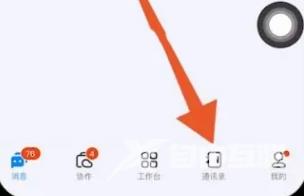
2、切换到通讯录页面之后,点击页面右上角的【添加】图标。
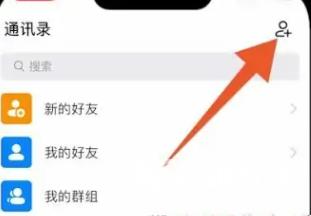
3、跳转到添加页面之后,找到页面中的【加入团队】这个选项并点击。
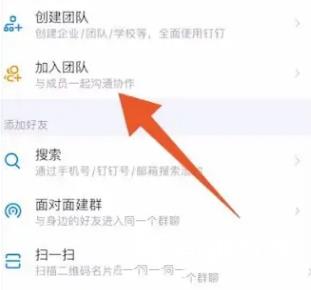
4、进入到下一个新的页面后,在类型分类中选择并点击【学校班级】。
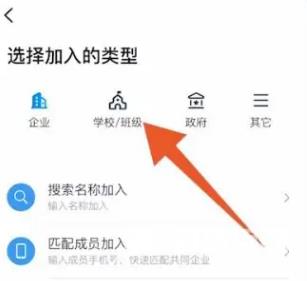
5、切换到学校班级页面之后,点击页面中的【我是学生 家长】。
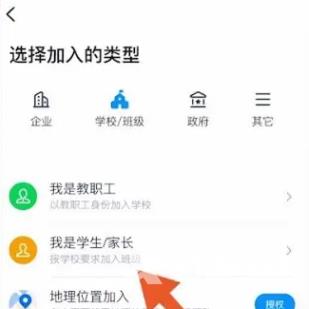
6、打开加入班级页面之后,选择【手机号查找】,输入班主任的【手机号】、学校的名称,点击【查找班级】,查找到班级就可以进行【加入】了。

